Nous et nos partenaires utilisons des cookies pour stocker et/ou accéder à des informations sur un appareil. Nous et nos partenaires utilisons les données pour les publicités et le contenu personnalisés, la mesure des publicités et du contenu, les informations sur l'audience et le développement de produits. Un exemple de données traitées peut être un identifiant unique stocké dans un cookie. Certains de nos partenaires peuvent traiter vos données dans le cadre de leur intérêt commercial légitime sans demander leur consentement. Pour voir les finalités pour lesquelles ils pensent avoir un intérêt légitime ou pour s'opposer à ce traitement de données, utilisez le lien de la liste des fournisseurs ci-dessous. Le consentement soumis ne sera utilisé que pour le traitement des données provenant de ce site Web. Si vous souhaitez modifier vos paramètres ou retirer votre consentement à tout moment, le lien pour le faire se trouve dans notre politique de confidentialité accessible depuis notre page d'accueil.
Voici tout ce que font les boutons Apple Watch

Image: Pomme/D. Griffin Jones/Culte de Mac
L'Apple Watch emprunte beaucoup à l'iPhone, mais la plus grande différence entre eux réside dans les boutons supplémentaires. Ils font chacun des choses différentes, que vous cliquiez, double-cliquiez ou les mainteniez enfoncés. A quoi servent les boutons de l'Apple Watch ?
Voici un guide rapide pour vous aider à démarrer.
Signification des boutons Apple Watch

Photo: D. Griffin Jones/Culte de Mac
La couronne numérique (le cadran sur le côté) fait ce qui suit :
- Rotation la couronne numérique pour faire défiler vers le haut et vers le bas.
- Cliquez sur la couronne numérique pour voir la liste des applications sur votre Apple Watch. En cliquant à nouveau dessus, vous reviendrez au cadran de la montre.
- Double-cliquez la couronne numérique pour ouvrir la dernière application que vous utilisiez. Double-cliquez à nouveau pour basculer entre deux applications. (Ceci est pratique si vous basculez entre Maps et Music.)
- Prise vers le bas pour allumer Siri - mais tu peux désactiver ça si vous continuez à l'activer accidentellement avec votre poignet.
Ce que fait le bouton latéral n'est pas aussi évident :
- Cliquez sur le bouton latéral pour voir les applications récemment ouvertes.
- Double-cliquez le bouton latéral pour activer Apple Pay.
- Prise le bouton latéral pour éteindre la montre, afficher votre carte d'identité médicale, suivre votre position lors d'une randonnée ou appeler les services d'urgence.
Signification des boutons Apple Watch Ultra
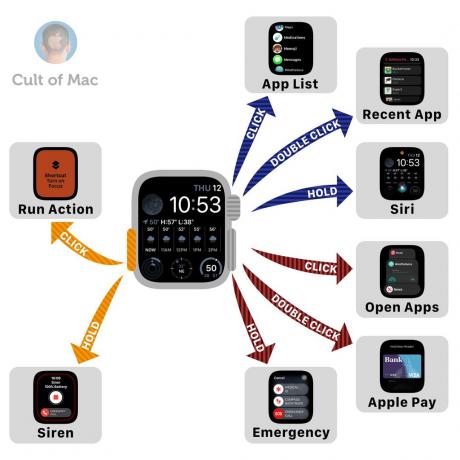
Photo: D. Griffin Jones/Culte de Mac
L'Apple Watch Ultra a un bouton supplémentaire sur le côté opposé appelé le bouton Action:
- Cliquez sur le bouton Action pour faire… plusieurs choses différentes, comme lancer un entraînement spécifique. Sur votre Apple Watch, accédez à Paramètres > Bouton d'action > Action pour définir ce que vous voulez qu'il fasse. Vous pouvez démarrer une séance d'entraînement de votre choix, démarrer un chronomètre, définir un waypoint pour une randonnée, revenir à l'endroit où vous avez commencé la randonnée, commencer à plonger, allumer la lampe de poche ou exécuter un raccourci.
- Prise le bouton Action pour jouer un bruit de sirène fort. Cela vous sera utile si vous vous perdez ou vous blessez dans la nature et que vous ne pouvez pas crier où vous êtes. Si vous ne voulez pas le déclencher accidentellement lorsque vous êtes chez vous, rendez-vous sur Paramètres > Bouton d'action > Sirène et éteignez-le.

